收集解决Win 10错误重启方法
分类:win10教程 2021-08-31
导读: 收集解决Win 10错误重启方法--在使用win10系统的时候,有的小伙伴们可能会遇到一个故障。那就是win10系统电脑总是提示你的电脑遇到问题,需要重新启动。这种收集错误重启,那么我们该怎么处理呢?今天就给大家分析下具体的解决方法,一起...
在使用win10系统的时候,有的小伙伴们可能会遇到一个故障。那就是win10系统电脑总是提示“你的电脑遇到问题,需要重新启动。”这种收集错误重启,那么我们该怎么处理呢?今天就给大家分析下具体的解决方法,一起学习一下吧。

解决Win 10错误重启方法:
方法一:
首先,如果能重启进入系统后,我们直接进系统调整。如果不能进入系统的情况下,win10系统的话强制开关机几次后,在进入登陆界面后,按住shift后点击电源-重启,进入疑难解答-高级选项-启动设置,选择重启。重启后按F4尝试进入安全模式进入系统调整。
进入系统后,按照下面步骤进行调整:
1、按下“win+r”打开运行,输入:msconfig 点击确定打开系统配置;
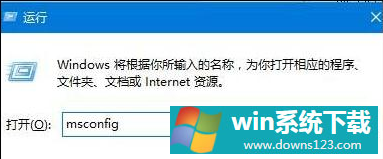
2、点击”服务”标签卡,勾选“隐藏所有的微软服务”,然后点击【全部禁用】;
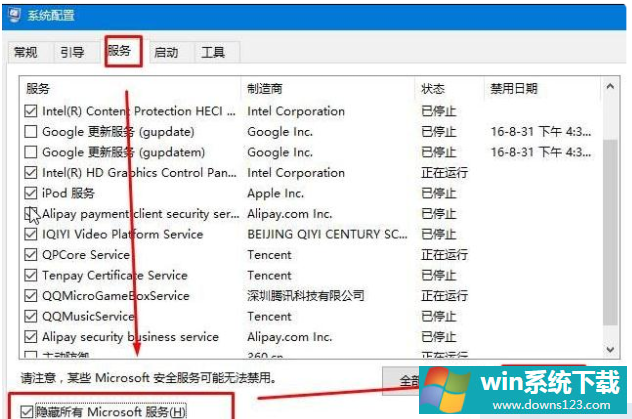
3、点击”启动”标签卡, 点击”打开任务管理器”,禁用全部启动项;
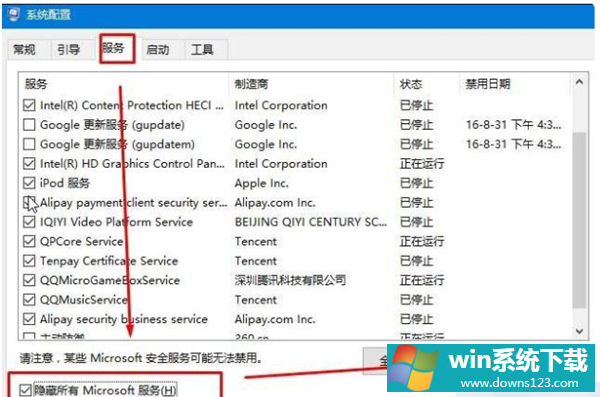
4、重启设备。当弹出“系统配置实用程序”的时候,选中此对话框中的”不再显示这条信息”并点击确定。
方法二:
1、在开始菜单单击右键,选择“电源选项”;
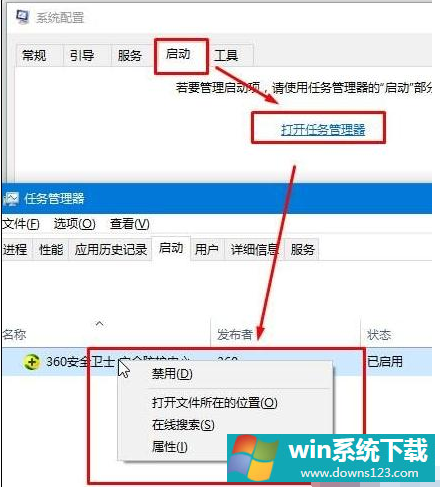
2、点击“选择电源按钮功能”,点击“更改当前不可用的设置”;
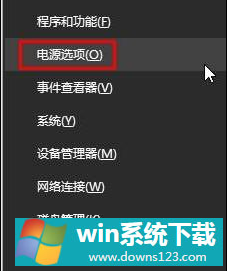
3、取消“启用快速启动”功能,设置完成后重启计算机。
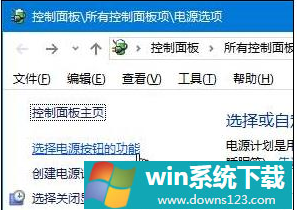
以上便是win10老是收集错误重启的解决方法,希望能帮到大家。


